网络摄像机常见问题处理.
网络摄像机IPC常见问题解答

网络摄像机IPC常见问题解答网络摄像机IPC常见问题解答1.网络摄像机IPC升级Ø 升级使用V1.17以上的upgrader升级,端口:37777,或者3800。
(如果37777升级不成功,则用3800;Ver:2.42以后的程序都可以用3800)2.恢复默认设置Ø 硬件恢复默认:AN系列网络摄像机IPC可以通过后面板的复位键复位,FW和FDBW系列的IPC可以通过I/O 端子的蓝色线(RESET)和橙色线(GND)短接来恢复默认(不同批次IPC的I/O线颜色可能不同,以线束上的标识为准)。
Ø Telnet方式恢复默认:登陆网络摄像机IPC,用户名:root 密码:vizxv(请保证密码的安全性,控制该方法的使用)。
恢复默认指令―rm–rf /mnt/mtd/Config/*‖。
注意此时包括IP在内的所有信息均恢复到默认值。
3.跨网段查找、更改IPØ 用IP搜索工具autoseaechdevc搜索。
步骤如下:Ø 运行autosearchdevc,就会找到局域网内所有的大华IPC设备(ipc,network sd),或者可以点击【refresh】刷新数据。
Ø 如果需要修改IP,点击【modifyip】,输入网络摄像机IPC的用户名和密码登录后可以修改。
如果不修改,可以直接双击该IP登录IPC。
4.带红外IPC偏色Ø 对IPC要求较高的,建议使用传感器是CCD的带红外的IPC,如IPC-FW425P,可以解决偏色问题。
Ø 偏色原因:正常情况下人的可见景物的光波为400nm~700nm,色彩鲜艳逼真,超过700nm的光波称之为红外光,而我们的仿生光感芯片就强多了,它可见350nm~950nm的光波,所以在安防产品中,为加强隐蔽性,大家就应用850nm 光作为主动光源照射景物,如此一来,在黑暗环境中,人不能看见而摄像机能看见的所谓夜视功能就有了,当然,由于光源是单色的,图像也就是黑白的了,而使用的镜头就必须能通过所有光波,也就是所谓的黑白镜头。
网络摄像机常见问题解决方案
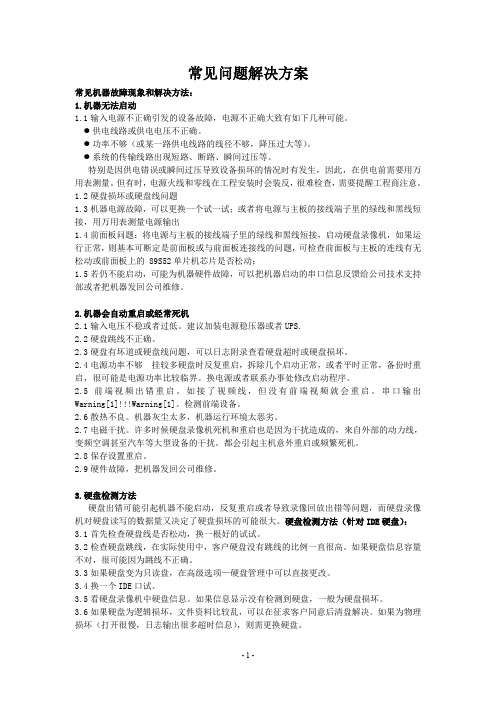
常见问题解决方案常见机器故障现象和解决方法:1.机器无法启动1.1输入电源不正确引发的设备故障,电源不正确大致有如下几种可能。
●供电线路或供电电压不正确。
●功率不够(或某一路供电线路的线径不够,降压过大等)。
●系统的传输线路出现短路、断路、瞬间过压等。
特别是因供电错误或瞬间过压导致设备损坏的情况时有发生,因此,在供电前需要用万用表测量。
但有时,电源火线和零线在工程安装时会装反,很难检查,需要提醒工程商注意。
1.2硬盘损坏或硬盘线问题1.3机器电源故障,可以更换一个试一试;或者将电源与主板的接线端子里的绿线和黑线短接,用万用表测量电源输出1.4前面板问题:将电源与主板的接线端子里的绿线和黑线短接,启动硬盘录像机,如果运行正常,则基本可断定是前面板或与前面板连接线的问题,可检查前面板与主板的连线有无松动或前面板上的 89S52单片机芯片是否松动;1.5若仍不能启动,可能为机器硬件故障,可以把机器启动的串口信息反馈给公司技术支持部或者把机器发回公司维修。
2.机器会自动重启或经常死机2.1输入电压不稳或者过低。
建议加装电源稳压器或者UPS.2.2硬盘跳线不正确。
2.3硬盘有坏道或硬盘线问题,可以日志附录查看硬盘超时或硬盘损坏。
2.4电源功率不够挂较多硬盘时反复重启,拆除几个启动正常,或者平时正常,备份时重启,很可能是电源功率比较临界。
换电源或者联系办事处修改启动程序。
2.5前端视频出错重启。
如接了视频线,但没有前端视频就会重启。
串口输出Warning[1]!!!Warning[1]。
检测前端设备。
2.6散热不良。
机器灰尘太多,机器运行环境太恶劣。
2.7电磁干扰。
许多时候硬盘录像机死机和重启也是因为干扰造成的,来自外部的动力线,变频空调甚至汽车等大型设备的干扰。
都会引起主机意外重启或频繁死机。
2.8保存设置重启。
2.9硬件故障,把机器发回公司维修。
3.硬盘检测方法硬盘出错可能引起机器不能启动,反复重启或者导致录像回放出错等问题,而硬盘录像机对硬盘读写的数据量又决定了硬盘损坏的可能很大。
最全网络摄像机常见故障及解决方法
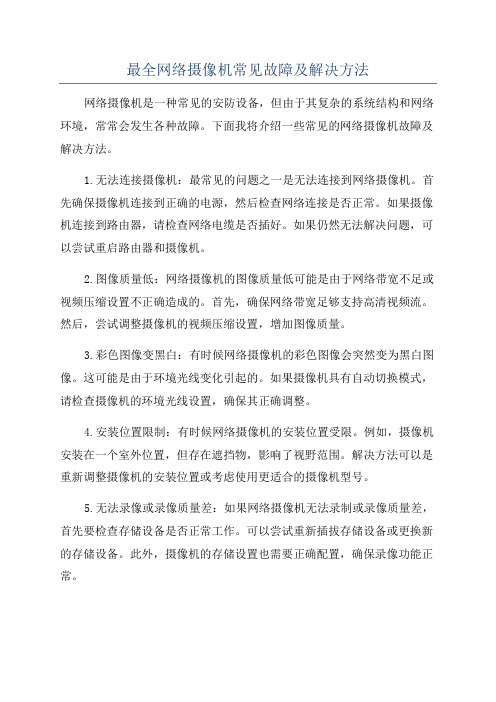
最全网络摄像机常见故障及解决方法网络摄像机是一种常见的安防设备,但由于其复杂的系统结构和网络环境,常常会发生各种故障。
下面我将介绍一些常见的网络摄像机故障及解决方法。
1.无法连接摄像机:最常见的问题之一是无法连接到网络摄像机。
首先确保摄像机连接到正确的电源,然后检查网络连接是否正常。
如果摄像机连接到路由器,请检查网络电缆是否插好。
如果仍然无法解决问题,可以尝试重启路由器和摄像机。
2.图像质量低:网络摄像机的图像质量低可能是由于网络带宽不足或视频压缩设置不正确造成的。
首先,确保网络带宽足够支持高清视频流。
然后,尝试调整摄像机的视频压缩设置,增加图像质量。
3.彩色图像变黑白:有时候网络摄像机的彩色图像会突然变为黑白图像。
这可能是由于环境光线变化引起的。
如果摄像机具有自动切换模式,请检查摄像机的环境光线设置,确保其正确调整。
4.安装位置限制:有时候网络摄像机的安装位置受限。
例如,摄像机安装在一个室外位置,但存在遮挡物,影响了视野范围。
解决方法可以是重新调整摄像机的安装位置或考虑使用更适合的摄像机型号。
5.无法录像或录像质量差:如果网络摄像机无法录制或录像质量差,首先要检查存储设备是否正常工作。
可以尝试重新插拔存储设备或更换新的存储设备。
此外,摄像机的存储设置也需要正确配置,确保录像功能正常。
6.图像模糊或失真:网络摄像机的图像质量问题还可能表现为图像模糊或失真。
这可能是由于摄像机镜头脏污或镜头调整不正确造成的。
解决方法是定期清洁镜头,并确保其调整正确。
7.声音问题:一些网络摄像机还具有音频功能。
如果网络摄像机的声音无法正常使用,请首先检查摄像机的音频设置。
如果设置正确,但仍然无法解决问题,可以尝试更换新的麦克风或扬声器。
网络摄像机常见问题汇总
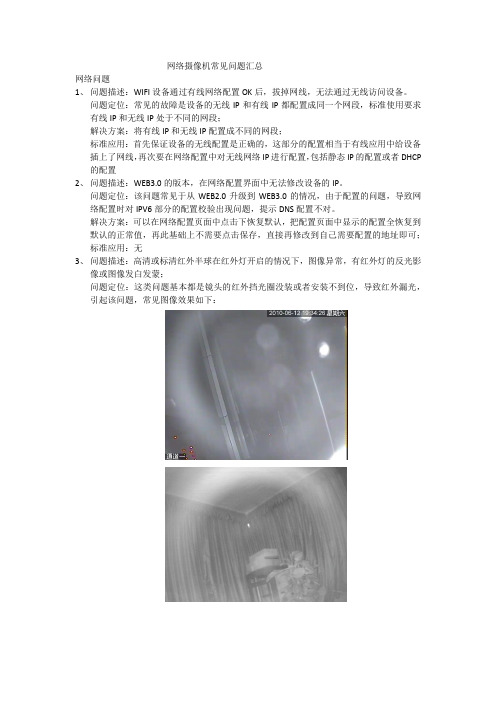
网络摄像机常见问题汇总网络问题1、问题描述:WIFI设备通过有线网络配置OK后,拔掉网线,无法通过无线访问设备。
问题定位:常见的故障是设备的无线IP和有线IP都配置成同一个网段,标准使用要求有线IP和无线IP处于不同的网段;解决方案:将有线IP和无线IP配置成不同的网段;标准应用:首先保证设备的无线配置是正确的,这部分的配置相当于有线应用中给设备插上了网线,再次要在网络配置中对无线网络IP进行配置,包括静态IP的配置或者DHCP 的配置2、问题描述:WEB3.0的版本,在网络配置界面中无法修改设备的IP。
问题定位:该问题常见于从WEB2.0升级到WEB3.0的情况,由于配置的问题,导致网络配置时对IPV6部分的配置校验出现问题,提示DNS配置不对。
解决方案:可以在网络配置页面中点击下恢复默认,把配置页面中显示的配置全恢复到默认的正常值,再此基础上不需要点击保存,直接再修改到自己需要配置的地址即可;标准应用:无3、问题描述:高清或标清红外半球在红外灯开启的情况下,图像异常,有红外灯的反光影像或图像发白发蒙;问题定位:这类问题基本都是镜头的红外挡光圈没装或者安装不到位,导致红外漏光,引起该问题,常见图像效果如下:解决方案:补上镜头的红外挡光圈,或者重新安装挡光圈到位,相关的物料编码如下:1.0.01.04.1051 中文大华300万像素红外防暴网络半球摄像机DH-IPC-HDBW3300P使用过力鼎的4.5~10的镜头,也用过福光的4.5~10的镜头,不同的镜头,挡光圈不同力鼎的镜头使用挡光圈1.2.49.01.0228 IPC防暴半球一型镜头挡光圈福光的镜头使用挡光圈1.2.49.01.0265 新防暴半球镜头硅胶圈(福光)1.0.01.04.1172 中文大华300万像素红外防暴网络半球摄像机DH-IPC-HDBW3300P_3.3-12方案3.3~12mm的镜头是福光镜头,使用挡光圈1.2.49.01.0265 新防暴半球镜头硅胶圈(福光)标清设备的挡光圈如下:有些项目会发现即使换了挡光圈也不能很好的解决问题,图像仍会发蒙,这个时候可能是球罩在施工过程中有磨损,需要换新球罩高清球罩如下:标清球罩没有单独的物料编码,只有组件物料DH-IPC-DBW665P球罩刮花,可申请单独料号的球罩:1.2.42.02.0118:DBW665P球罩。
解决网络摄像头无法使用的方法

解决网络摄像头无法使用的方法在网络摄像头无法使用的情况下,我们可能会受到很多困扰,无法进行视频通话、拍摄照片等操作。
而这种问题的解决方法往往并不复杂,只需要进行一些简单的调整和检查。
本文将介绍一些常见的解决网络摄像头无法使用的方法,以帮助读者排除故障并恢复正常使用。
一、检查硬件连接在解决网络摄像头无法使用之前,首先应该检查其硬件连接是否正常。
确保摄像头与电脑或移动设备之间的连接线插好并牢固,没有松动或断裂。
若发现连接线存在问题,可尝试更换新的连接线,并重新尝试。
二、确认设备驱动程序是否正确安装网络摄像头的正常使用需要正确安装对应的设备驱动程序。
我们应该确认设备管理器中是否存在摄像头设备,如果存在感叹号或问号标记说明驱动程序可能存在问题。
此时可通过以下几种方法来解决:1. 重新安装驱动程序:可以通过访问摄像头制造商的官方网站或驱动程序提供商的官网来下载最新的驱动程序,然后卸载当前驱动程序并安装新下载的驱动程序。
2. 更新系统:系统更新有时也会包含有关摄像头驱动程序的更新内容。
我们可以通过操作系统提供的系统更新功能来检查并更新系统。
3. Windows设备管理器的自动修复功能:Windows操作系统提供了设备管理器中的"自动修复"功能,可以尝试使用该功能来自动修复并重新安装摄像头驱动程序。
三、检查应用程序权限设置在某些情况下,应用程序可能会默认关闭或拒绝对摄像头的访问权限,导致无法使用摄像头。
我们需要检查应用程序的设置,确保已经允许应用程序对摄像头的访问权限。
具体操作方法可能因操作系统和应用程序不同而有所差异,但一般可在应用程序的设置或隐私选项中找到相关设置。
四、杀毒软件和防火墙的设置有些杀毒软件或防火墙程序会对摄像头的访问进行限制,导致摄像头无法使用。
我们可以尝试通过以下方法来解决:1. 暂时禁用杀毒软件或防火墙:我们可以通过杀毒软件或防火墙程序提供的暂时禁用功能来关闭相关保护措施,然后重新尝试使用摄像头。
网络摄像头设置说明
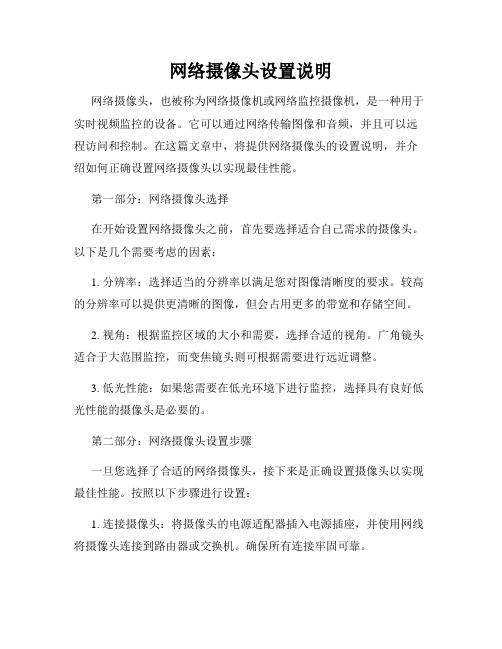
网络摄像头设置说明网络摄像头,也被称为网络摄像机或网络监控摄像机,是一种用于实时视频监控的设备。
它可以通过网络传输图像和音频,并且可以远程访问和控制。
在这篇文章中,将提供网络摄像头的设置说明,并介绍如何正确设置网络摄像头以实现最佳性能。
第一部分:网络摄像头选择在开始设置网络摄像头之前,首先要选择适合自己需求的摄像头。
以下是几个需要考虑的因素:1. 分辨率:选择适当的分辨率以满足您对图像清晰度的要求。
较高的分辨率可以提供更清晰的图像,但会占用更多的带宽和存储空间。
2. 视角:根据监控区域的大小和需要,选择合适的视角。
广角镜头适合于大范围监控,而变焦镜头则可根据需要进行远近调整。
3. 低光性能:如果您需要在低光环境下进行监控,选择具有良好低光性能的摄像头是必要的。
第二部分:网络摄像头设置步骤一旦您选择了合适的网络摄像头,接下来是正确设置摄像头以实现最佳性能。
按照以下步骤进行设置:1. 连接摄像头:将摄像头的电源适配器插入电源插座,并使用网线将摄像头连接到路由器或交换机。
确保所有连接牢固可靠。
2. 设置网络:打开网络摄像头官方提供的配置界面,通常通过输入摄像头的IP地址访问。
在配置界面中,您需要设置摄像头的网络参数,包括IP地址、子网掩码、网关和DNS。
3. 账号设置:配置摄像头的管理员账号和密码。
确保密码安全性强,以避免潜在的安全威胁。
4. 视频设置:根据您的需求,选择适当的视频编码格式、分辨率和帧率。
较高的帧率将提供更流畅的图像,但会消耗更多的带宽和存储空间。
5. 存储设置:如果您打算将视频录制到本地存储设备或云存储服务中,设置存储参数,例如录制时长、存储位置和存储方式。
6. 远程访问:如果您希望远程访问摄像头的监控画面,需要设置远程访问功能。
通常,您需要配置端口转发或使用DDNS服务。
7. 移动应用:如有需要,您可以下载并安装摄像头官方提供的移动应用程序,以便通过手机或平板电脑随时随地查看监控视频。
网络摄像机及无线传输问题解决方法
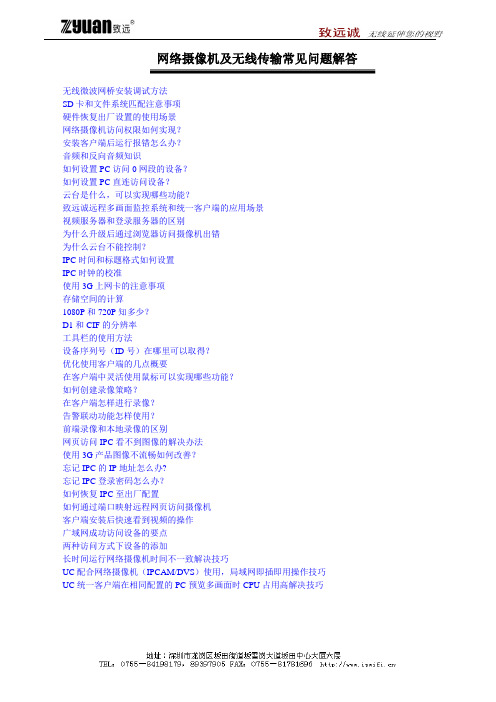
网络摄像机及无线传输常见问题解答无线微波网桥安装调试方法SD卡和文件系统匹配注意事项硬件恢复出厂设置的使用场景网络摄像机访问权限如何实现?安装客户端后运行报错怎么办?音频和反向音频知识如何设置PC访问0网段的设备?如何设置PC直连访问设备?云台是什么,可以实现哪些功能?致远诚远程多画面监控系统和统一客户端的应用场景视频服务器和登录服务器的区别为什么升级后通过浏览器访问摄像机出错为什么云台不能控制?IPC时间和标题格式如何设置IPC时钟的校准使用3G上网卡的注意事项存储空间的计算1080P和720P知多少?D1和CIF的分辨率工具栏的使用方法设备序列号(ID号)在哪里可以取得?优化使用客户端的几点概要在客户端中灵活使用鼠标可以实现哪些功能?如何创建录像策略?在客户端怎样进行录像?告警联动功能怎样使用?前端录像和本地录像的区别网页访问IPC看不到图像的解决办法使用3G产品图像不流畅如何改善?忘记IPC的IP地址怎么办?忘记IPC登录密码怎么办?如何恢复IPC至出厂配置如何通过端口映射远程网页访问摄像机客户端安装后快速看到视频的操作广域网成功访问设备的要点两种访问方式下设备的添加长时间运行网络摄像机时间不一致解决技巧UC配合网络摄像机(IPCAM/DVS)使用,局域网即插即用操作技巧UC统一客户端在相同配置的PC预览多画面时CPU占用高解决技巧无线微波网桥安装调试方法1)根据不同的应用环境选择好收发天线;2)近距离调试设置网桥。
将网桥分别有线接入局域网中,进行IP设置、接入模式(发送端为站模式,接收端为接入点模式)、SSID命名,然后断开一个,在无线情况下,两个网桥显示信号满格为连接成功。
将接入点的网桥―连接设置‖——―数据传输速率‖更改为6Mbps(最小值)为远距离调试备用;3)远距离调试网桥。
将网桥装上天线安置于安装位置,以太阳作为参照物调整水平角度,直到网桥信号强度灯至少亮一格;4)寻找信号最强点。
监控常见故障总结,学会不求人
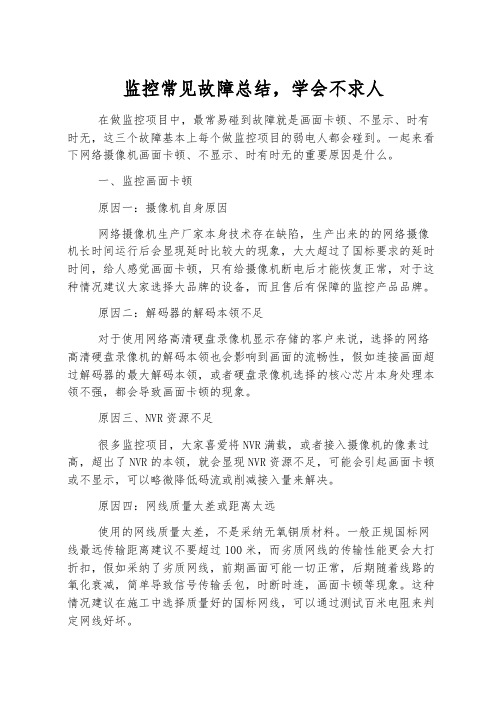
监控常见故障总结,学会不求人在做监控项目中,最常易碰到故障就是画面卡顿、不显示、时有时无,这三个故障基本上每个做监控项目的弱电人都会碰到。
一起来看下网络摄像机画面卡顿、不显示、时有时无的重要原因是什么。
一、监控画面卡顿原因一:摄像机自身原因网络摄像机生产厂家本身技术存在缺陷,生产出来的的网络摄像机长时间运行后会显现延时比较大的现象,大大超过了国标要求的延时时间,给人感觉画面卡顿,只有给摄像机断电后才能恢复正常,对于这种情况建议大家选择大品牌的设备,而且售后有保障的监控产品品牌。
原因二:解码器的解码本领不足对于使用网络高清硬盘录像机显示存储的客户来说,选择的网络高清硬盘录像机的解码本领也会影响到画面的流畅性,假如连接画面超过解码器的最大解码本领,或者硬盘录像机选择的核心芯片本身处理本领不强,都会导致画面卡顿的现象。
原因三、NVR资源不足很多监控项目,大家喜爱将NVR满载,或者接入摄像机的像素过高,超出了NVR的本领,就会显现NVR资源不足,可能会引起画面卡顿或不显示,可以略微降低码流或削减接入量来解决。
原因四:网线质量太差或距离太远使用的网线质量太差,不是采纳无氧铜质材料。
一般正规国标网线最远传输距离建议不要超过100米,而劣质网线的传输性能更会大打折扣,假如采纳了劣质网线,前期画面可能一切正常,后期随着线路的氧化衰减,简单导致信号传输丢包,时断时连,画面卡顿等现象。
这种情况建议在施工中选择质量好的国标网线,可以通过测试百米电阻来判定网线好坏。
原因五:交换机的选择以及网络结构不合理交换机的选择也会直接影响到画面的流畅性,假如选择的交换机为非线速交换机,就会导致画面卡顿。
选择交换机时不能单单只看包转发率、与背板带宽,尤其是核心交换机的选择,目前国内的很多厂家对于包转发率与背板带宽这两个数据标的很虚,不能够反映出交换机的真实性能,所以在选择核心交换机时务必选择大品牌,认真了解交换机的用途与参数。
建议8个点以下可使用百兆交换机,8个点以上需使用带千兆上传口的交换机。
网络摄像机掉线,你知道怎么解决吗?

网络摄像机掉线,你知道怎么解决吗01. 单设备掉线?掉线问题比较复杂,与很多因素相关。
以下总结了高频常见故障及解决方法:1、水晶头和网线接触不良、老化、破损、距离过长等解决方案:重新制作水晶头、更换质量更好网线。
2、IP地址冲突解决方案:监控网络隔离,避免跟办公网络、公共网络重叠。
3、程序问题解决方案:确认是否老旧程序bug,可以升级到最新版本。
02. 多设备无规律掉线?1、供电不足:表现为晚上补光灯一亮设备就掉线。
解决方案:采用单独电源、更换质量较好的电源。
2、主干网络较差:表现为摄像头不定时不定点掉线。
解决方案:检查交换机是否带宽不够,16个IPC以上建议使用千兆交换机。
检查主网线是否异常,需要使用质量较好的8芯网线,尝试更换网线或重新制作水晶头。
3、交换机级连数量不建议超过3级(多级容易造成丢包)03. 软件排查?在录像机上右键点击“视频管理”-“网络工具”,如图所示在ping后面的位置输入设备(例如:IPC)的IP,点击开始,就可以看到设备的丢包率,如下图丢包率0%,最大回应时间小于2ms说明网络良好。
如果出现Time out就说明网络不通,要检查网络是否通畅,水晶头是否压好,接口是否有接触不良的问题。
如果网络断断续续,丢包率偏高,偶尔正常,那也会造成掉线的问题,也要从线路,水晶头去查原因。
2、使用电脑键盘上按键“win+R”弹出运行提示框,或者点击”开始”-“运行”。
3、输入“cmd”点击确定,弹出dos窗口,输入命令“ping 192.168.0.123 -t”(命令格式ping+空格+IP地址+空格+-t) 按回车键(Enter),如果出现“无法访问目标主机“”请求超时“之类的就说明网络不通,如下图所示:说明网络会丢包(即掉线)。
网络正常情况如下图:。
监控几个常见故障分析及处理

几个常见监控故障分析和处理,分享给大家,希望大家在工地调试是时能用到:1、监控画面卡这是大家常遇到的故障,现在都是网络摄像机了,网络摄像机画面卡的概率是很大的,原因分析:原因一:交换机配置不合适,交换机的带宽不够就会导致画面卡顿,个人建议6个及以下监控可以用百兆交换机,如果是6个以上那么就要选用千兆上传的交换机。
此外,提醒以下大家,交换机买好点的啊,不要贪图便宜购买杂牌的交换机;原因二:摄像头质量差,网络摄像头时代,随便一个小厂家就可以组装摄像头贩卖,本身产品质量不过关,具体表现为画面延时较大,多个摄像头接入后容易造成画面卡顿;原因三:网线问题,这也是大家容易忽略的问题,不达标的网线,不是采用无氧铜,前期可能画面正常,过段时间后线路老化,容易丢包,造成监控画面卡顿;原因四:解码设备能力不足,这种情况经常是选配了不合适的解码器,解码的路数超过其规定,就会造成画面卡顿。
这个问题我以前遇到过,后面只能增加设备解决。
2、监控画面不显示经常遇到监控画面突然不显示了,客户电话里也解释不清楚,只能到现场看了,原因分析如下:原因一:网络掉线了,先看以下摄像机在交换机上对于的网口灯是否亮,如果灯亮并且闪烁,说明网络传输没问题,反之,就更换一个网口试试,还是不行就要检查网线的两端了;原因二:电源损坏了,用万用表测量以下摄像头供电,通常是12V,球机是24V,电压不正常就考虑更换电压适配器了。
这是常见问题,以前遇到监控故障,基本都是电源坏了,换一个就好了,电源按照我的经验,用小耳朵的不错,这里就当做给它免费做广告了;原因三:摄像头损坏了,摄像头坏的概率还是比较大的,摄像头一坏,只能返厂维修了,自己没办法修。
3、多个监控画面突然没显示原因一:光缆挖断了,少年,找人融光纤吧,以前在公司,遇到客户挖断光缆的事情非常多;原因二:光纤收发器坏了,看光纤收发器上的指示灯就知道故障了;4、晚上监控画面有亮点如上图所示,晚上监控画面有亮点,这是红外灯照到摄像机镜头上的异物反射光造成的,及时清理镜头就可以了。
摄像机常见故障及处理方法
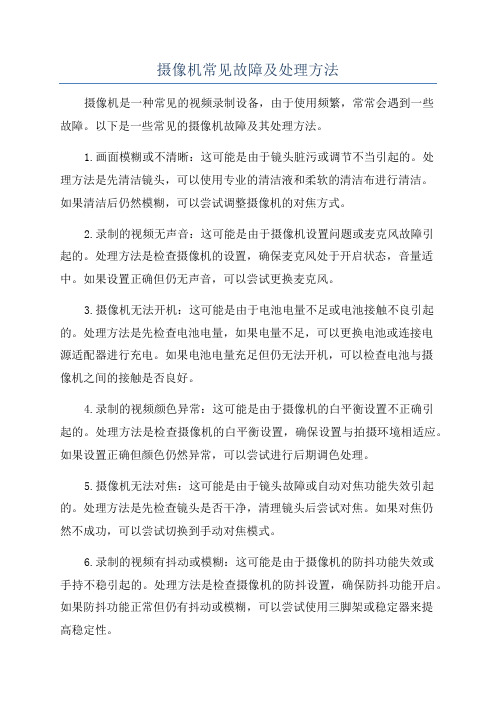
摄像机常见故障及处理方法摄像机是一种常见的视频录制设备,由于使用频繁,常常会遇到一些故障。
以下是一些常见的摄像机故障及其处理方法。
1.画面模糊或不清晰:这可能是由于镜头脏污或调节不当引起的。
处理方法是先清洁镜头,可以使用专业的清洁液和柔软的清洁布进行清洁。
如果清洁后仍然模糊,可以尝试调整摄像机的对焦方式。
2.录制的视频无声音:这可能是由于摄像机设置问题或麦克风故障引起的。
处理方法是检查摄像机的设置,确保麦克风处于开启状态,音量适中。
如果设置正确但仍无声音,可以尝试更换麦克风。
3.摄像机无法开机:这可能是由于电池电量不足或电池接触不良引起的。
处理方法是先检查电池电量,如果电量不足,可以更换电池或连接电源适配器进行充电。
如果电池电量充足但仍无法开机,可以检查电池与摄像机之间的接触是否良好。
4.录制的视频颜色异常:这可能是由于摄像机的白平衡设置不正确引起的。
处理方法是检查摄像机的白平衡设置,确保设置与拍摄环境相适应。
如果设置正确但颜色仍然异常,可以尝试进行后期调色处理。
5.摄像机无法对焦:这可能是由于镜头故障或自动对焦功能失效引起的。
处理方法是先检查镜头是否干净,清理镜头后尝试对焦。
如果对焦仍然不成功,可以尝试切换到手动对焦模式。
6.录制的视频有抖动或模糊:这可能是由于摄像机的防抖功能失效或手持不稳引起的。
处理方法是检查摄像机的防抖设置,确保防抖功能开启。
如果防抖功能正常但仍有抖动或模糊,可以尝试使用三脚架或稳定器来提高稳定性。
7.摄像机无法读取或保存录像:这可能是由于存储卡故障或存储空间不足引起的。
处理方法是先检查存储卡是否插好,可以尝试重新插拔或更换存储卡。
如果存储卡正常但仍无法读取或保存录像,可以尝试清理存储空间或更换更大容量的存储卡。
监控摄像机常见故障和解决方法
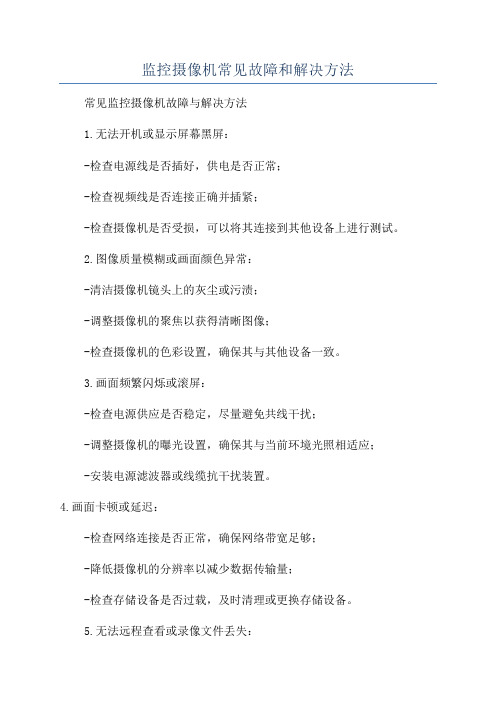
监控摄像机常见故障和解决方法常见监控摄像机故障与解决方法1.无法开机或显示屏幕黑屏:-检查电源线是否插好,供电是否正常;-检查视频线是否连接正确并插紧;-检查摄像机是否受损,可以将其连接到其他设备上进行测试。
2.图像质量模糊或画面颜色异常:-清洁摄像机镜头上的灰尘或污渍;-调整摄像机的聚焦以获得清晰图像;-检查摄像机的色彩设置,确保其与其他设备一致。
3.画面频繁闪烁或滚屏:-检查电源供应是否稳定,尽量避免共线干扰;-调整摄像机的曝光设置,确保其与当前环境光照相适应;-安装电源滤波器或线缆抗干扰装置。
4.画面卡顿或延迟:-检查网络连接是否正常,确保网络带宽足够;-降低摄像机的分辨率以减少数据传输量;-检查存储设备是否过载,及时清理或更换存储设备。
5.无法远程查看或录像文件丢失:-检查网络设置是否正确,确保端口映射和路由器设定正确;-检查存储设备是否正常,存储容量是否足够;-检查录像设备的存储路径是否正确,录像文件是否被意外删除。
6.声音异常或无法录音:-检查麦克风连接是否正常,确保麦克风的供电是否正常;-调整摄像机的麦克风收音灵敏度,以适应不同的录音环境;-检查录音设备的存储路径是否正确,存储设备是否正常。
7.温度或湿度问题:-摄像机不适合在极端温度或湿度条件下工作,应选择适宜的工作范围;-安装风扇、冷却设备或加热器以调节温度;-使用具有防潮功能的防护箱或摄像机外壳,确保设备不受潮气影响。
8.遭受恶意破坏或损坏:-安装摄像机在不易被破坏的地方,并加装防护罩或外壳;-增加报警装置和监控系统的安全性,防止未经授权的人员进入;-定期巡视和维护监控设备,及时发现并处理潜在的问题。
总之,掌握常见的监控摄像机故障和解决方法,对于管理和维护监控系统至关重要。
通过及时的故障排除和维修,可以确保监控摄像机的正常工作,提高安全性和保护性能。
监控摄像机常见故障及解决方法
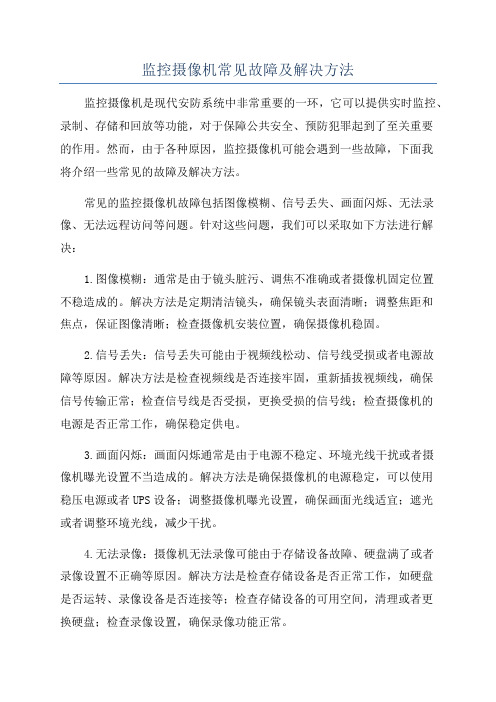
监控摄像机常见故障及解决方法监控摄像机是现代安防系统中非常重要的一环,它可以提供实时监控、录制、存储和回放等功能,对于保障公共安全、预防犯罪起到了至关重要的作用。
然而,由于各种原因,监控摄像机可能会遇到一些故障,下面我将介绍一些常见的故障及解决方法。
常见的监控摄像机故障包括图像模糊、信号丢失、画面闪烁、无法录像、无法远程访问等问题。
针对这些问题,我们可以采取如下方法进行解决:1.图像模糊:通常是由于镜头脏污、调焦不准确或者摄像机固定位置不稳造成的。
解决方法是定期清洁镜头,确保镜头表面清晰;调整焦距和焦点,保证图像清晰;检查摄像机安装位置,确保摄像机稳固。
2.信号丢失:信号丢失可能由于视频线松动、信号线受损或者电源故障等原因。
解决方法是检查视频线是否连接牢固,重新插拔视频线,确保信号传输正常;检查信号线是否受损,更换受损的信号线;检查摄像机的电源是否正常工作,确保稳定供电。
3.画面闪烁:画面闪烁通常是由于电源不稳定、环境光线干扰或者摄像机曝光设置不当造成的。
解决方法是确保摄像机的电源稳定,可以使用稳压电源或者UPS设备;调整摄像机曝光设置,确保画面光线适宜;遮光或者调整环境光线,减少干扰。
4.无法录像:摄像机无法录像可能由于存储设备故障、硬盘满了或者录像设置不正确等原因。
解决方法是检查存储设备是否正常工作,如硬盘是否运转、录像设备是否连接等;检查存储设备的可用空间,清理或者更换硬盘;检查录像设置,确保录像功能正常。
5.无法远程访问:无法远程访问摄像机可能由于网络问题、设备设置问题或者访问权限问题等原因。
解决方法是检查网络连接,确保网络正常工作;检查摄像机设置,确保网络配置正确;检查访问权限,确保有相应的权限。
除了上述常见故障,还有一些其他问题可能会影响监控摄像机的正常运行,比如镜头遮挡、摄像机被破坏、摄像机内部零部件老化等。
针对这些问题,我们需要定期巡检和维护设备,确保摄像机的正常运行。
总之,监控摄像机是保障公共安全和预防犯罪的重要设备,但是随着使用时间的增加,各种故障也会逐渐出现。
网络监控常见问题 十问十答 姚海

(3)局域网内已经有检查供电部分和视频传输线缆的干扰源。
(5)、图像发暗:检查视频接口部分是否氧化,视频接头与线缆物理连接是否可靠。
(6)、图像闪烁:自动光圈控制问题。
10、搜索软件能搜索到摄像机的IP地址,但是添加到摄像机列表重启NVR后无图像显示是为什么?
4、为什么网络摄像机产品出现延迟。
网络摄像机的工作原理为:视频采集—编码压缩—网络打包—网络交换传输—网络接入—解码还原——视频输出的过程,在编码到解码需要处理时间,所以会产生一定的时间差。
5、红外机测试需要注意哪些事项?
(1)要运用成像质量好的镜头,因为镜头的好坏影响结尾的测验成果。
(1)摄像机IP地址和主机的IP地址不在同一个网段,例如摄像机的IP地址是192.168.1.100,主机的IP地址是192.168.0.188,样就会出现能搜索到IP但是没图像的情况;
(2)摄像机的IP地址和局域网内的其他设网络备有IP冲突,检查局域网内是否存在和摄像机IP地址相同的网络设备;
(1)使用IR校正工具对摄像机进行校正,使用方法可致电客服电话咨询;
(2)调整摄像机安装环境:尽量使摄像机的光敏电阻和摄像机本身所监控区域的亮度接近,如果光敏电阻被光线所照,当周围亮度下降时,光敏电阻还判定此时
为白天,即会出现IR Cut切换错误的现象。如果安装的环境较为复杂,可以让摄像机的光敏电阻朝下安装,避开摄像机上罩对光敏电阻进光亮的影响。
7、数字化系统当中后端设备的配置应该注意哪些问题?
后端设备配置主要需呀注意1、存储结构的设计。2、录像存储时间规划。3、数字矩阵的使用。4、显示系统的组建。5、综合平台的管理。
8、为何计算后端存储设备中的硬盘数量?
网络摄像机常见问题说明书

网络摄像机常见问题V1.0.0目的为快速解决和处理客户日常使用中出现的网络摄像机故障,提高响应速度,特收集整理出此份常见问题解决方法手册,以及时准确的为客户提供解决方法。
注意事项此手册涉及的网络摄像机问题不涵盖所有问题,如出现未知问题,欢迎及时与我们联系,以方便我们添加,使此手册更加丰富和全面,使我们能够更好的服务客户,另外如有需要也可直接联系我们。
此手册只具有参考指导作用。
前言 (II)1 网络问题 (1)1.1 网络摄像机出现网络时断时续? (1)1.2 网络升级失败? (1)1.3 网络摄像机升级后能ping通,但不能登录? (1)1.4 网络摄像机升级后登录无码流、网络程序不断重启? (1)1.5 网络摄像机登录后显示“资源有限,开启视频失败”? (1)1.6 登录网络摄像机安装控件视频窗口显示“”? (1)2 图像问题 (3)2.1 红外效果不良? (3)2.2 设备不能录像和抓图? (3)2.3 升级后画面出现黑边? (3)2.4 网络摄像机画面出现横条纹或斜条纹? (3)2.5 网络摄像机图像时有时无? (3)2.6 网络摄像机出现灰屏? (3)2.7 高清或标清红外半球在红外灯开启的情况下,图像异常,有红外灯的反光影像或图像发白发朦? (4)3 其他问题 (5)3.1 忘了设备IP? (5)3.2 不能登录WEB? (5)3.3 下载的音视频文件无法播放? (5)3.4 日夜配置切换无效? (5)3.5 设备漏水? (5)3.6 网络摄像机不能识别SD卡? (5)3.7 网络摄像机工作一段时间后出现配置信息和实际不匹配? (6)3.8 电源适配器不稳定? (6)3.9 磁盘无法存储? (6)3.10 配置保存失败? (6)1网络问题1.1网络摄像机出现网络时断时续?解决方法1:检查网络环境是否良好,检查网络摄像机端网线孔插头是否松动。
解决方法2:检查IP是否冲突。
解决方法3:检查设备是否供电正常。
摄像机及监控系统常见故障及处理办法

摄像机及监控系统常见故障及处理办法1. 摄像机无图像显示首先检查外加电源极性是否正确,输出电压是否满足要求(电源误差:DC12V±10%,AC24V± 5%),其次检查视频连线是否接触良好;若是使用手动光圈镜头需检查光圈是否打开,自动光圈镜头则需要调节LEVEL电位器使光圈在合适位置2. 摄像机彩色失真、偏色可能是白平衡开关(AWB)设置不当,也可能是环境光照条件变化太大,此时应检查开关设置是否在OFF位置,再想办法改善环境的光照条件。
3. 画面出现几道黑色竖条或横条混动这种情况一般是机器供电电源输出电压的纹波太大,应加强滤波并采用性能好的直流稳压电源.4. 图像质量不好a. 防尘罩玻璃太脏;b. 房间照度太差;c. 视频电缆Q9头与主机接口接触不良;d. 视频传输距离是否太远;e. 电压是否正常;f. 附近是否存在干扰源;5. 显示器画面出现黑杠、白杠条纹分清是电源的问题还是地环路的问题,一种简易的方法是,在DVR上,就近只接入一台电源没有问题的摄像机信号,如果在监视器上没有出现上述的干扰现象,则说明DVR无问题。
接下来可用一台便携式监视器就近接在前端摄像机的视频输出端,并逐个检查每台摄像机。
如有,则进行处理。
如无,则干扰是由地环路等其它原因造成的。
6. 木纹状的干扰这种干扰的出现,轻微时不会淹没正常图像,而严重时图像就无法观看了(甚至破坏同步)。
这种故障现象产生的原因较多也较复杂。
大致有如下几种原因:a. 视频传输线的质量不好,特别是屏蔽性能差(屏蔽网不是质量很好的铜线网,或屏蔽网过稀而起不到屏蔽作用)。
与此同时,这类视频线的线电阻过大,因而造成信号产生较大衰减也是加重故障的原因。
此外,这类视频线的特性阻抗不是75Ω以及参数超出规定也是产生故障的原因之一。
b. 由于供电系统的电源不“洁净”而引起的。
这里所指的电源不“洁净”,是指在正常的电源(50周的正弦波)上叠加有干扰信号。
几种常见监控摄像机异常现象和解决方法

几种常见监控摄像机异常现象和解决方法摄像机作为安防系统的主要组成部分,具有监控、录像、抓拍等功能。
然而,由于各种原因,监控摄像机很可能会出现各种异常现象。
接下来,我将介绍几种常见的监控摄像机异常现象以及相应的解决方法。
1.图像异常:监控画面显示模糊、颜色失真、有黑白条纹等。
解决方法包括:-检查摄像机镜头是否清洁,及时清理镜头上的灰尘和污垢。
-调整摄像机的聚焦度和光线亮度,确保图像清晰明亮。
-检查监控系统的数据线是否连接松动或破损,及时更换连接线。
2.画面闪烁:监控画面出现明暗变化,闪烁不稳定。
解决方法包括:-检查供电电源是否稳定,是否存在电压过低或过高的情况。
-调整监控摄像机的曝光度和快门速度,可根据实际情况适当降低曝光度和提高快门速度。
-检查摄像机是否受到电磁干扰,根据需要采取屏蔽措施,如调整摄像机位置或增设电磁屏蔽罩。
3.图像丢失:监控画面突然间没有图像传输或出现片刻的黑屏。
解决方法包括:-检查监控系统的数据线是否连接紧固,是否存在连接松动或接触不良的情况,需要重新连接或更换连接线。
-检查摄像机供电是否正常,确保供电电压稳定,避免因供电问题导致图像传输中断。
-检查网络传输是否稳定,如果使用网络监控,可通过重新设置网络参数或增设信号放大器来解决问题。
4.摄像机故障:摄像机突然无法启动或频繁死机重启。
-检查摄像机的供电是否正常,尝试更换供电电源或适配器。
-检查摄像机使用的存储卡是否正常工作,重新格式化存储卡或更换新的存储卡。
-重置摄像机的出厂设置,恢复默认设置,以排除设置问题导致的故障。
2009819161742IP网络摄像常见设置问题[1]
![2009819161742IP网络摄像常见设置问题[1]](https://img.taocdn.com/s3/m/74053405e87101f69e319546.png)
络摄像机,则可以利用接入 Internet 的那部机器作一次转发。具体可以使 用端口映射的方法来完成信息包的转发。现在比较流行的一些端口映射软 件只要进行简单的设置就可以了, 比如: Portmap, portunnel。 在访问的IP 地址中选择所有 IP,然后,后端的 IP 地址就填写网络摄像机在局域网内 部的地址。 � 如果是在没有 PC 机的情况下选择路由器作为转发的设备也是一个不错的 解决方案。现在绝大多数的路由器都有端口映射的功能,或者叫做 DMZ。 将 DMZ 地址指定为网络摄像机的地址即可。 � 设置一个 VPN 服务器作为虚拟专用网络的服务器,然后在远程客户端进行 拨号,联通后即可访问内部主机。 5 为何正常数据不能通过交换机 可能原因: 1. 如果是二层交换机,地址写错了? 2. 如果是三层交换机,是否进行端口和物理地址绑定? 3.是否配置防火墙规则时没有考虑网络摄像机? � 解决办法: � 查找网络故障之前,请务必在命令行模式使用 ping 命令连接对方地址。查 看 ping 之后返回的信息是很重要的一个环节。如果没有返回报文,说明网 络一定存在故障。 � 如果绑定了 IP 和 Mac 地址,那么就需要在交换机内部进行这样的设置,增 加一个新的绑定即网络摄像机的 IP 地址和 Mac 地址的绑定。 � 如果交换机配置防火墙规则时没有考虑网络摄像机,那么允许网络摄像机 在 3000、3001、3002、3004 和 80 端口上的通讯是必要的。否则所有的数 据包将被过滤而不能到达。 � 6 为何升级后通过浏览器访问网络摄像机会出错 删除浏览器的缓存即可。具体步骤如此:打开浏览器工具菜单,打开 Internet 选项,在第二条目(Internet 临时文件)中单击“删除文件”按 钮 , 在“删除所有脱机内容”选项上打勾选中,然后确定。重新登录网络摄像机即可 。
- 1、下载文档前请自行甄别文档内容的完整性,平台不提供额外的编辑、内容补充、找答案等附加服务。
- 2、"仅部分预览"的文档,不可在线预览部分如存在完整性等问题,可反馈申请退款(可完整预览的文档不适用该条件!)。
- 3、如文档侵犯您的权益,请联系客服反馈,我们会尽快为您处理(人工客服工作时间:9:00-18:30)。
使用IPC常规问题●如何讲无线微波网桥安装调试?●SD卡和文件系统匹配注意那些事项?●硬件恢复出厂设置的使用场景网络摄像机访问权限如何实现?●安装客户端后运行报错怎么办?●音频和反向音频知识如何设置PC访问0网段的设备?●如何设置PC直连访问设备?●云台是什么,可以实现哪些功能?●远程多画面监控系统和统一客户端的应用场景怎么实现?●视频服务器和登录服务器的区别是什么?●为什么升级后通过浏览器访问摄像机出错?●为什么云台不能控制?●IPC时间和标题格式如何设置?●IPC时钟的校准如何设置?●存储空间的计算1080P和720P知多少?●D1和CIF的分辨率是多少?●工具栏的使用方法知道多少?●设备序列号(ID号在哪里可以取得?●优化使用客户端的几点概要是什么?●在客户端中灵活使用鼠标可以实现哪些功能?●如何创建录像策略?●在客户端怎样进行录像?●告警联动功能怎样使用?●前端录像和本地录像的区别是什么?●网页访问IPC看不到图像的解决办法是什么?●忘记IPC的IP地址怎么办?●忘记IPC登录密码怎么办?●如何恢复IPC至出厂配置?●如何通过端口映射远程网页访问?●摄像机客户端安装后快速看到视频的操作方法是什么?●广域网成功访问设备的要点是什么?●两种访问方式下设备的添加是什么?●长时间运行网络摄像机时间不一致解决技巧是什么?●UC配合网络摄像机(IPCAM/DVS使用是什么●局域网即插即用操作技巧是什么?详细如下:无线微波网桥安装调试方法1根据不同的应用环境选择好收发天线;2近距离调试设置网桥。
将网桥分别有线接入局域网中,进行IP设置、接入模式(发送端为站模式,接收端为接入点模式、SSID命名,然后断开一个,在无线情况下,两个网桥显示信号满格为连接成功。
将接入点的网桥“连接设置”——“数据传输速率”更改为6Mbps (最小值为远距离调试备用;3远距离调试网桥。
将网桥装上天线安置于安装位置,以太阳作为参照物调整水平角度,直到网桥信号强度灯至少亮一格;4寻找信号最强点。
在步骤3基础上微调天线水平、垂直角度。
每微调一次停留1分钟观察信号强弱,再作下一步调节直至信号灯亮4格为调试成功;5进入接入点网桥将“连接设置”——“数据传输速率”重新更改为54Mbps(最大值即可。
SD卡和文件系统匹配注意事项由于文件系统修改,在新文件系统中使用SD卡时必须进行如下操作才可以查看录像文件1技术支持网页下载根据提示安装SDFormatter V2.0,格式化SD卡;2SD卡装载回IPC后,进入网页或者客户端远程维护格式化SD卡方可录像存储;3技术支持网页下载并运行setup-kernel-jfs-full.exe查阅和下载SD卡上的录像文件;硬件恢复出厂设置的使用场景1web端口被更改后直连设备无法成功访问摄像机时;2IP地址被更改无法访问摄像机时;3其他不明原因无法访问摄像机时;网络摄像机访问权限如何实现?无论是通过远程还是局域网访问的网络摄像机,均可以设置访问权限,步骤如下:1进入“网络设置”——“流媒体设置”设置为需要认证。
2进入“系统设置”——“账号管理”修改管理员账户admin的密码即可。
这样在进行设备配置时使用新密码才能访问成功。
安装客户端后运行报错怎么办?安装客户端运行出现报错可以按照如下步骤进行,1从“开始”——“程序”——“统一客户端”——“手动注册DLL”,再运行。
2手动注册仍然无效,卸载客户端重新安装,卸载和安装过程中确保关闭客户端和所有网页(从任务管理器查看客户端是否关闭。
音频和反向音频知识音频指的是监控PC监听网络摄像机或者视频服务器端的环境声音,音频解码默认为关闭,关闭时进行的录像文件也没有音频。
进入媒体设置——音频解码设置,启用音频就打开了音频解码。
反向音频指的是监控PC对网络摄像机或者视频服务器端进行喊话。
如何设置PC访问0网段的设备?所有设备出厂的默认IP地址为192.168.0.123,PC的IP地址不在0网段则不能进行搜索和访问O网段设备,进入PC的“本地连接”——“属性”——“Internet协议”——“高级”添加0网段0-255除去123以外的一个地址,如192.168.0.18,默认网关不需添加或者更改,连续点击3个“确定”返回,这样就允许PC访问0网段的设备并且不影响PC原先的上网。
如原先PC地址为192.168.1.88,按照上述步骤添加0网段访问权限后PC既可以访问1网段又可以访问0网段。
如何设置PC直连访问设备?所有设备出厂的默认IP地址为192.168.0.123,万能寻址IP为192.168.123.123。
当忘记设备IP地址时采取直连设备的办法找回设备IP,操作如下:使用网线(直通或者交叉均可直连设备和PC网口,设备上电。
进入PC的“本地连接”——“属性”——“Intern et协议”——“高级”添加123网段0-255除去123以外的一个地址,如192.168.123.28,默认网关不需添加或者更改,连续点击3个“确定”返回,这样就允许PC访问123网段的设备并且不影响PC原先的上网,网页输入http://192.168.123.123即访问设备,访问不成功时清除缓存即可。
云台是什么,可以实现哪些功能?云台是安装固定摄像机的支撑设备,分为固定和电动云台两种。
固定云台适用于监视范围不大的情况,电动云台适用于大范围的扫描监视。
根据回转特点可以分为只能左右旋转的水平旋转云台和既能左右旋转又能上下旋转的全方位云台。
云台可实现的高级功能有巡视、线扫彩色模式、背光补偿、白平衡等等。
网络摄像机是否带有云台从产品外观便可识别。
远程多画面监控系统和统一客户端的应用场景T架构下的产品配套使用统一客户端(UC,使用统一客户端进行远程访问无需做端口映射。
H、C架构下的产品配套使用多画面监控系统(MTV,远程访问需要做端口映射。
产品划分规则详见产品中心“产品型号说明”。
视频服务器和登录服务器的区别视频服务器是对视频进行编码和解码的一个系统,可见的实物为黑色小盒子,或为组装集成在网络摄像机中的模块,主要完成视频采集后的编码和解码。
运行客户端时首页面的登录服务器以及视频服务器接入平台设置当中的登录服务器指的都是登录TCS穿越服务器,接入广域网的设备只有视频服务器和客户端同时接入TCS服务器才能成功进行访问看到图像。
由此可见,视频服务器和登录服务器除了均称为服务器外没有其它内在联系。
为什么升级后通过浏览器访问摄像机出错删除浏览器的缓存即可。
具体步骤如此:点击桌面开始——运行,输入cmd指令后回车,输入arp –d(注意arp –d中间有一空格,清除缓存,再重新登录摄像机即可。
为什么云台不能控制?有下面2种原因:1.可能原因:云台协议、波特率、地址与使用的云台或摄像机的云台协议、波特率、地址不一致。
解决办法:进入设置页,将云台协议、波特率、地址更改为使用的云台的配置。
2.可能原因:信号线没有连接好或者连接不正确。
解决办法:将云台或摄像机相连接的控制线重新连接。
IPC时间和标题格式如何设置进入IPC媒体设置——时间和标题设置,详细说明请查阅视频服务器说明书。
IPC时钟的校准进入IPC系统设置——时钟设置,详细操作请查阅视频服务器说明书。
存储空间的计算举例而言:MPEG4压缩CIF的图象后,最大码率是400Kbps(注意这里是Bit,则每秒钟需要400/8 = 50KBps(这里是Byte,硬盘存储都是按Byte算,则每分钟需要50×60 = 3000B,也就是3MB的空间,每小时180M空间。
(1G=1024M1080P和720P知多少?通常来说1080P就是1920x1080(宽x高,720P就是1280x720,因为肉眼对横向分辨率更敏感,所以,拥有更高的横向分辨率对高清图像的清晰度有着决定性的作用,实际视频的分辨率只有1280x544或1920x816,其实,这也是标准的720P和1080P。
D1和CIF的分辨率国内采取的为PAL制式,PAL制式下,D1的分辨率是720*576,CIF的分辨率是352*288。
即相于D1的分辨率是CIF的4倍。
因为分辨率的关系,在传输D1视频时的带宽比CIF要大得多。
工具栏的使用方法:先鼠标选中窗口后,再点击工具栏中的图标,实现视频流切换,停止视频播放,抓拍图片,或者关闭音频/反向音频。
设备序列号(ID号在哪里可以取得?一、接入客户端的局域网内的设备可以使用搜索摄像机功能,搜索时会显示设备的序列号。
二、不知道设备地址时使用直连设备的办法进入系统设置——设备序列号获得优化使用客户端的几点概要一、没有连接广域网设备,登录客户端时选择不登录远程服务器,提高系统运行性能。
二、针对监控设备的数量,合理使用视频窗口播放路数,达到最好的观看效果。
三、为合理使用网络带宽,不重复观看同一路视频。
四、客户端运行时CPU平均占有率尽量维持在75%以下运行。
在客户端中灵活使用鼠标可以实现哪些功能?一、在视频浏览菜单下拉设备列表,选中设备后拖住不放移动到视频播放区域可以播放视频。
二、视频播放窗口中选中一个正在播放视频的窗口拖住不放移动到另一个视频播放区域进行播放区域的换位。
三、视频播放窗口中选中一个正在播放视频的窗口拖住不放移动播放区域界外实现停止该路视频的播放。
四、双击视频播放窗口,实现播放区域最大、最小化切换。
五、最大化播放窗口后,鼠标选中焦点后按住拖动可以实现控制云台各个方向转动。
转动滚轮可以控制镜头的伸缩。
如何创建录像策略?进入配置管理——录像设置,从不属于此组的摄像机列表中勾选设备到属于此组的摄像机,自定义策略名称(长度不超过16个字节,指定录像保存天数、存储策略、录像保存目录,并指定是否启用音频,选择录像视频流,录像文件时长,录像时间段设置以及是否启用录像。
设置好以上参数后选择增加即创建了录像策略。
注意:局域网内设备视频流可选V1和V2,远程连接设备录像只能使用V2流启用的录像策略才会按照录像时间表进行录像设置好时间段后检查是否存在时间段冲突在客户端怎样进行录像?一、首先按照设备添加的方法添加好设备。
二、进入配置管理——录像设置,按照录像策略创建方法创建录像策略。
说明:制定好录像策略后,录像将按照录像策略配置自动执行,不存在录像开启按钮。
告警联动功能怎样使用?客户端默认禁用告警联动,首先进入客户端配置管理-—告警联动菜单,指定需要产生告警联动的设备,并指定告警联动类型,告警持续时间,告警声音(只能使用avi格式文件,告警启用属性。
用户可以根据需要指定启用特定的告警事件。
启用告警联动的设备在有告警触发时在视频浏览界面将接收到报警,并且点击报警接收区域将转向告警信息查询菜单。
前端录像和本地录像的区别一、前端录像是指存储在IPC中的SD卡或者USB设备上的录像,本地录像是客户端指定存储在PC机硬盘上或者网络设备上的录像。
